
飞牛Nas部署 jellyfin 媒体服务器
飞牛Nas部署 jellyfin 媒体服务器
一、前言
1.1、介绍
Jellyfin 是由志愿者构建的媒体解决方案,可让您掌控自己的媒体。从您自己的服务器流式传输到任何设备,没有任何附加条件。您的媒体、您的服务器、您的方式
二、部署工作
2.1、Compose 商店部署
用 Compose_shop.sh 部署完毕,直接跳转到 Web 界面配置即可!
2.2、Compose 文件部署
services:
jellyfin:
image: nyanmisaka/jellyfin:latest
container_name: jellyfin
privileged: true
devices:
- /dev/dri:/dev/dri
ports:
- 3010:8096
volumes:
- /vol1/1000/Docker/jellyfin/config:/config
- /vol1/1000/Docker/jellyfin/cache:/cache
- /vol1/1000/Video:/video
restart: always
network_mode: bridge2.3、飞牛可视化部署
2.3.1、镜像仓库源
推荐镜像源:https://docker.1ms.run
2.3.2、镜像准备
镜像为:nyanmisaka/jellyfin
版本为:latest
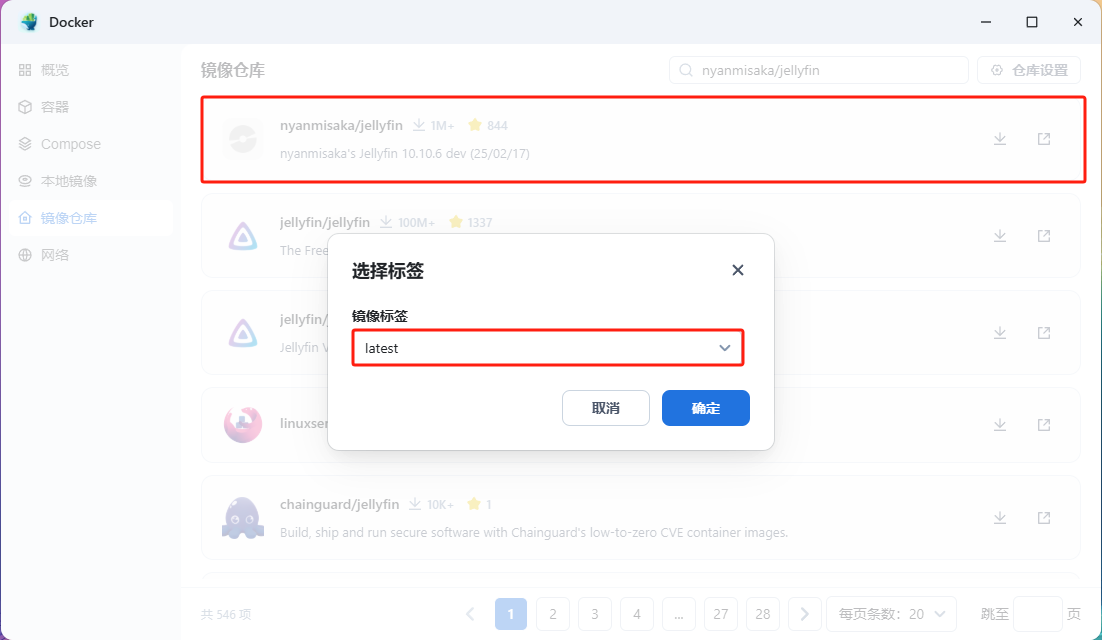
2.3.3、目录准备
创建
Docker文件夹(存放容器)目录下创建jellyfin文件夹jellyfin文件夹目录下创建config和cache文件夹
创建
Video文件夹(存放影视资源)
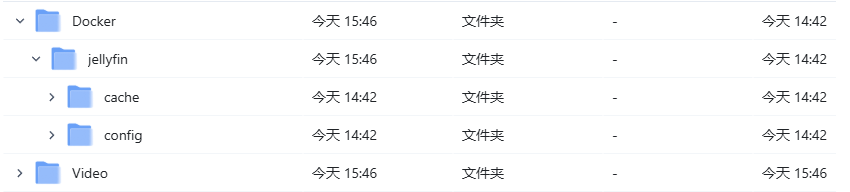
2.3.4、可视化容器配置
容器名称自定义,勾选开机自动开启
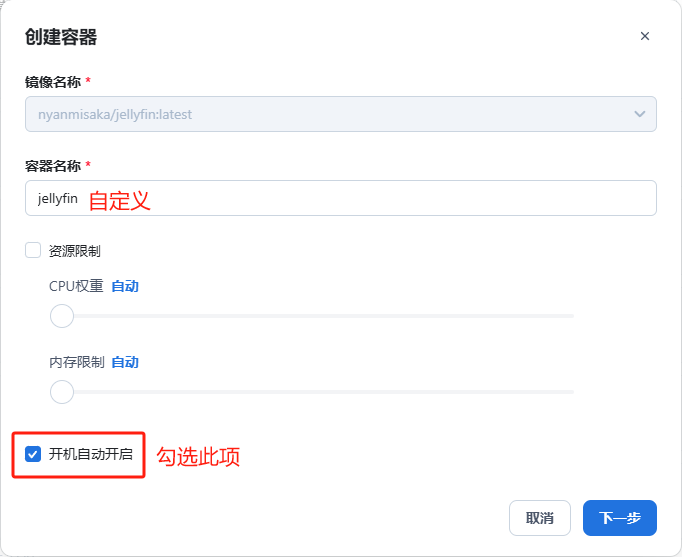
端口只能更改前选框,后选框不能修改,存储设置配置如下:
/vol1/1000/Docker/jellyfin/config映射/config
/vol1/1000/Docker/jellyfin/cache映射/cache/vol1/1000/Video映射/video
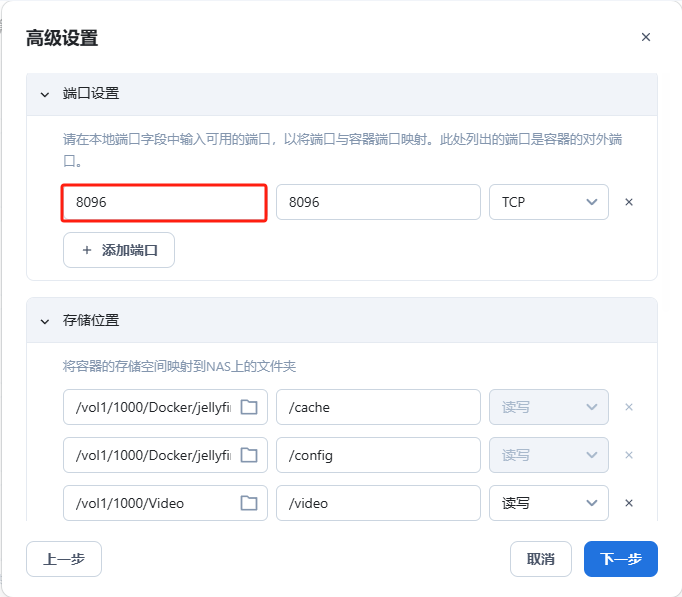
勾选创建后启动容器,并创建容器
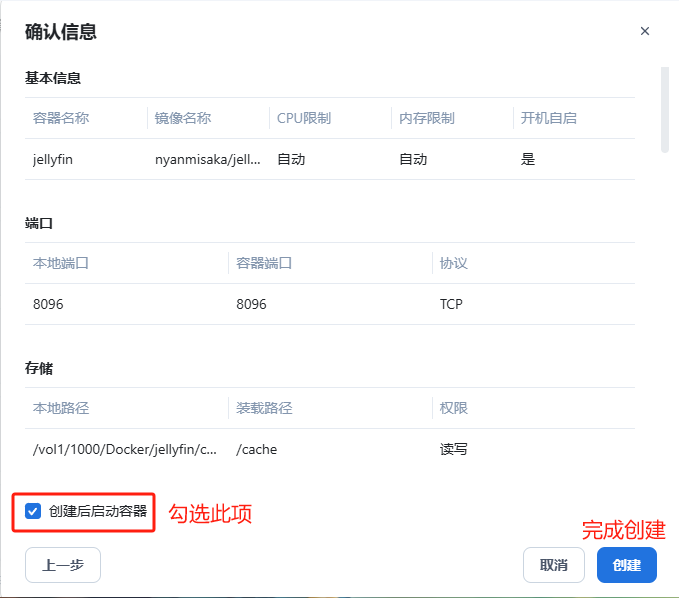
三、部署后的 Web 配置
3.1、注册阶段
IP + 端口访问 jellyfin 的 Web 界面,如下图所示,选择首选的显示语言为汉语(简体字)
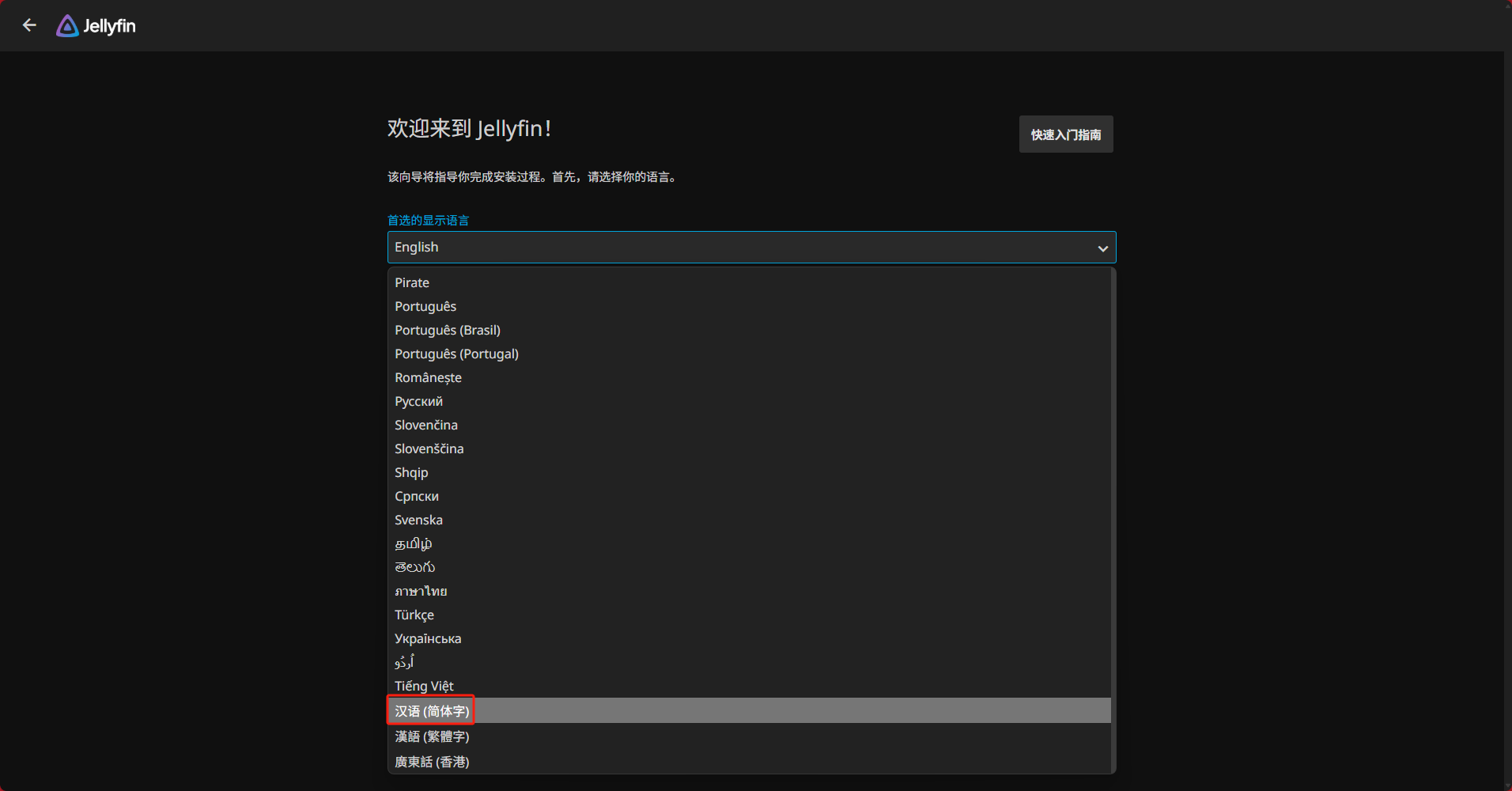
根据提示创建登录账号
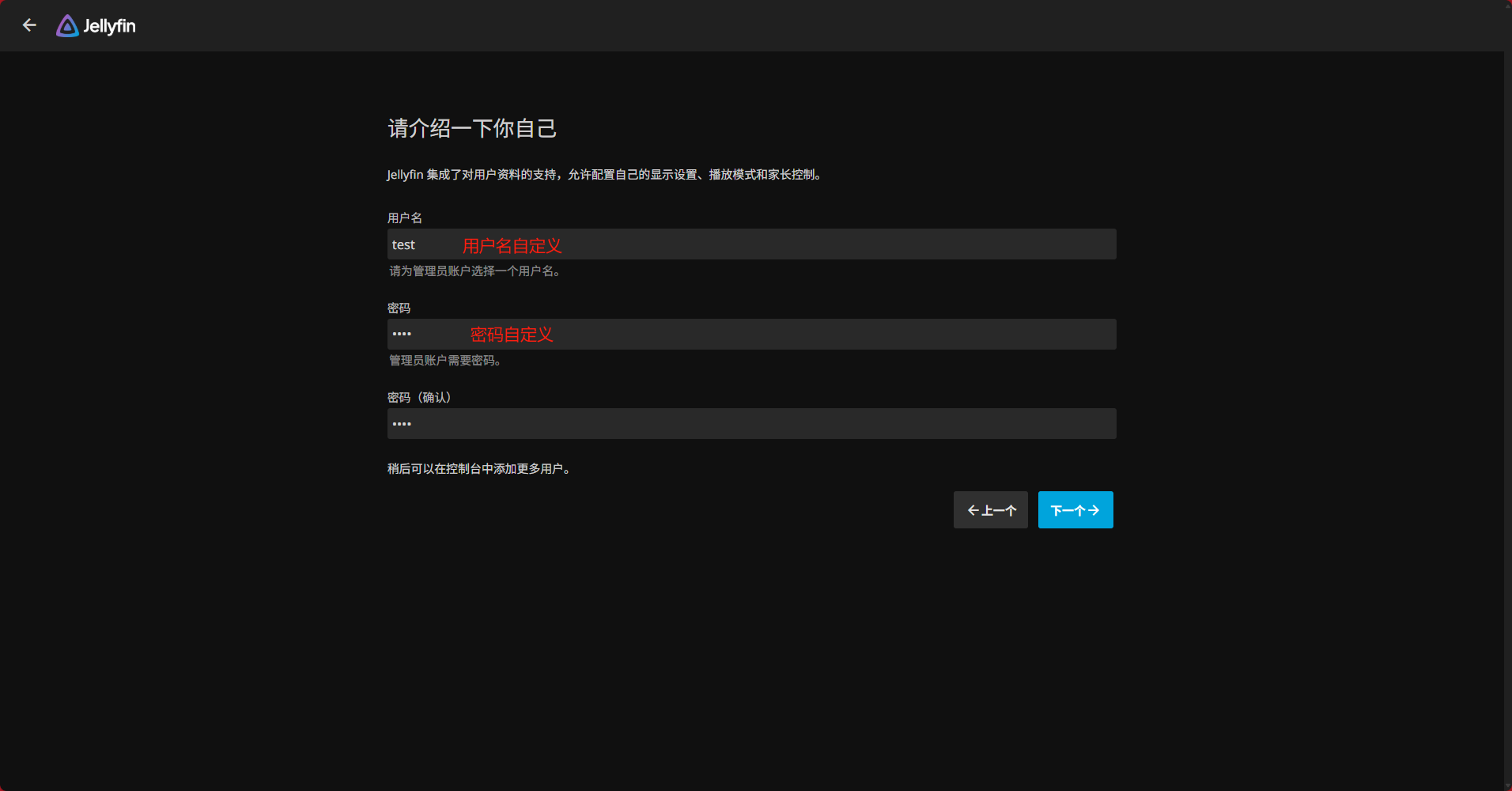
初始化时,建议不要创建媒体库

语言:
Chinese国家 / 地区:
People's Republic of China
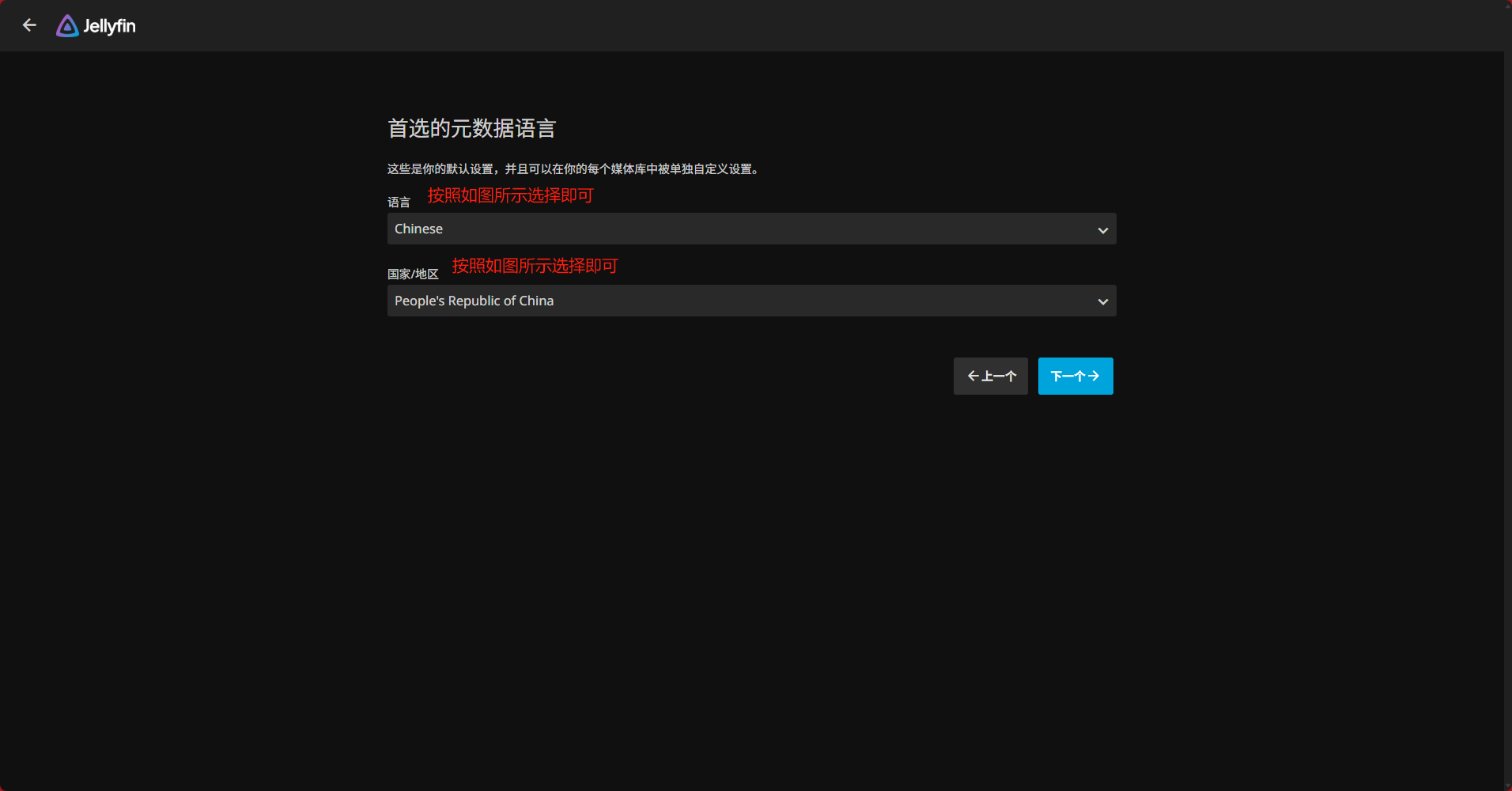
勾选两个选项
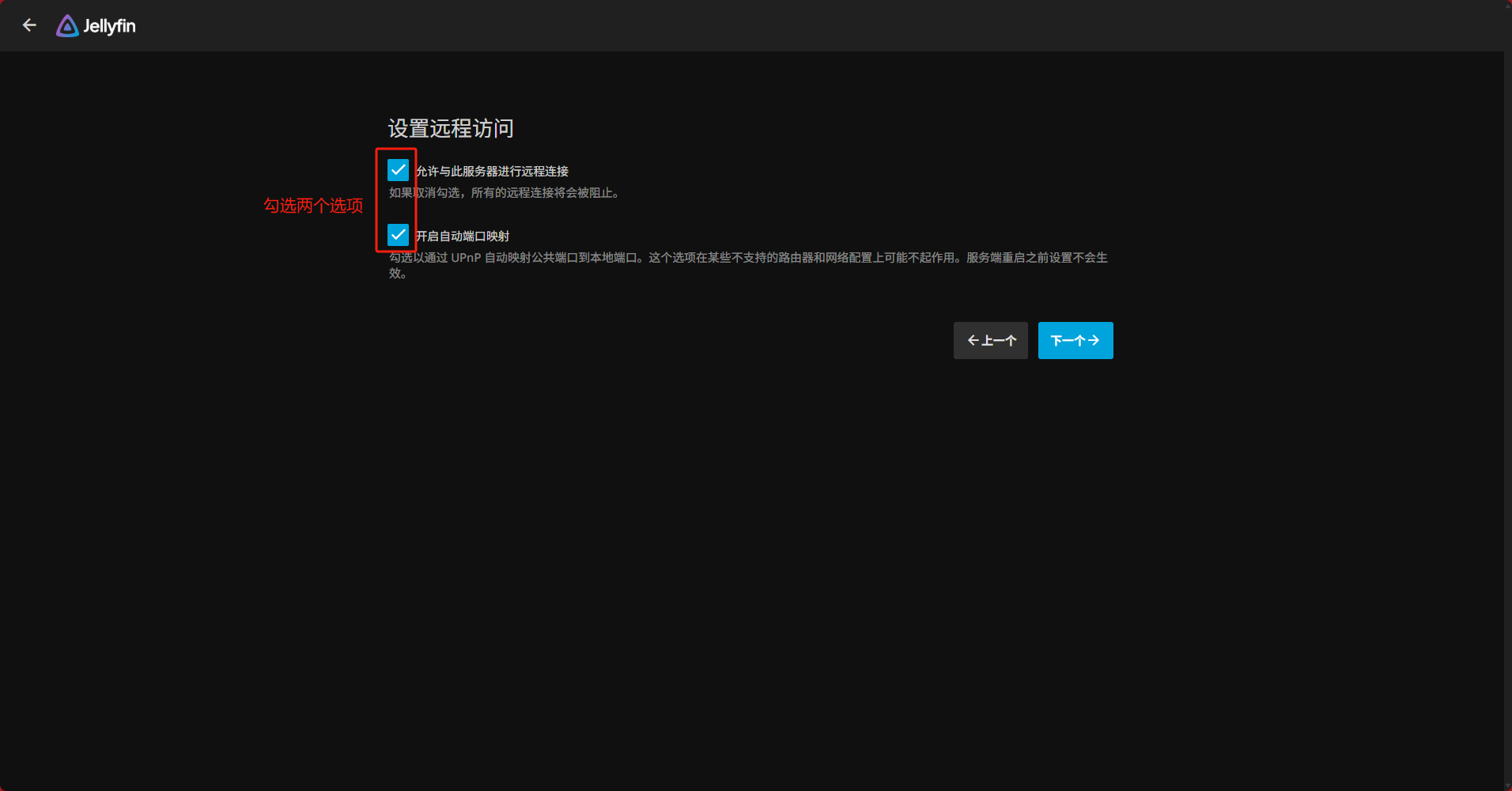
到此完成 jellyfin 的初始化配置
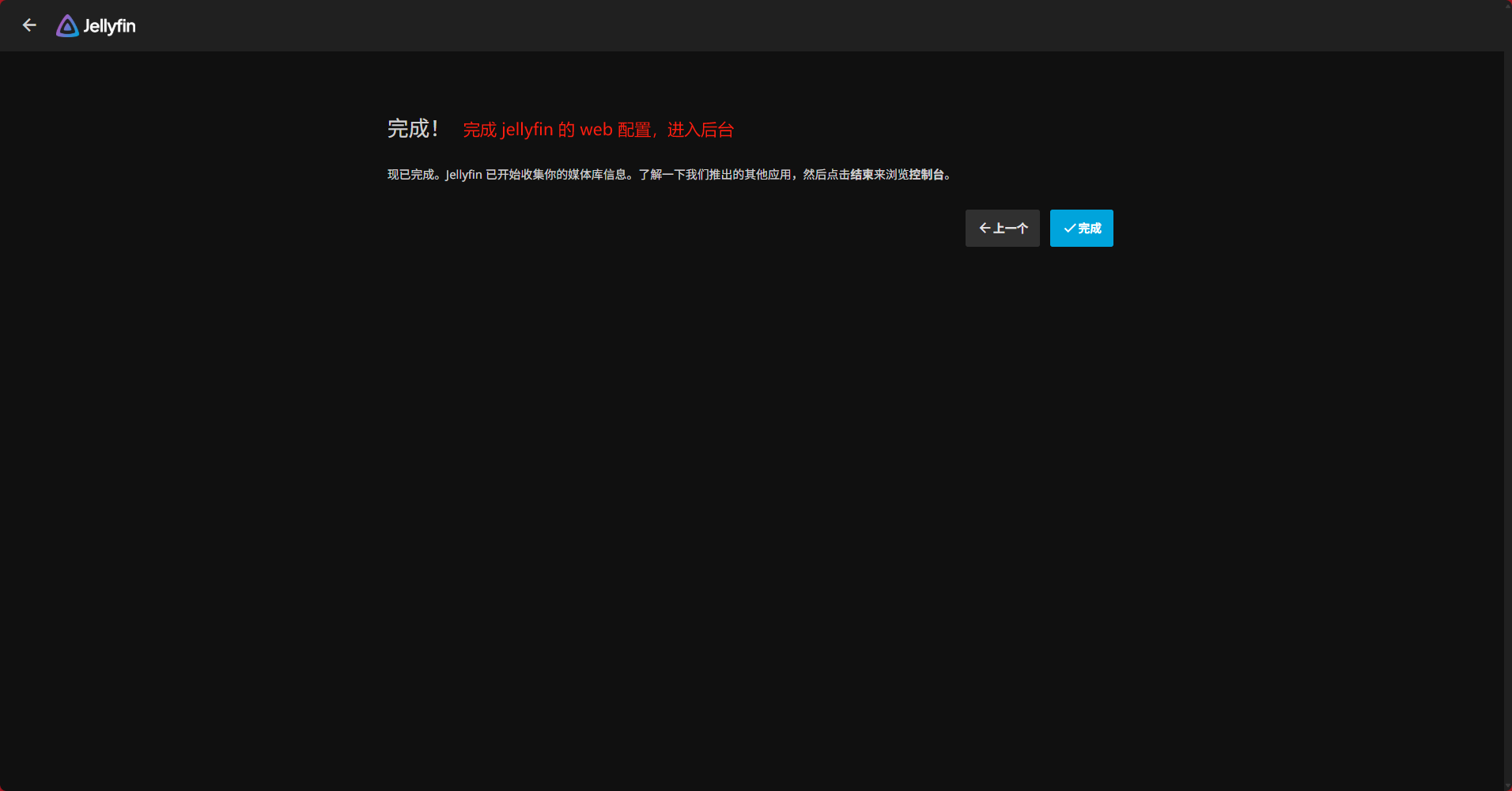
输入刚才注册的账号,进入 jellyfin 的 Web 界面

3.2、内部配置
进入 jellyfin 的 Web 界面,如下图所示
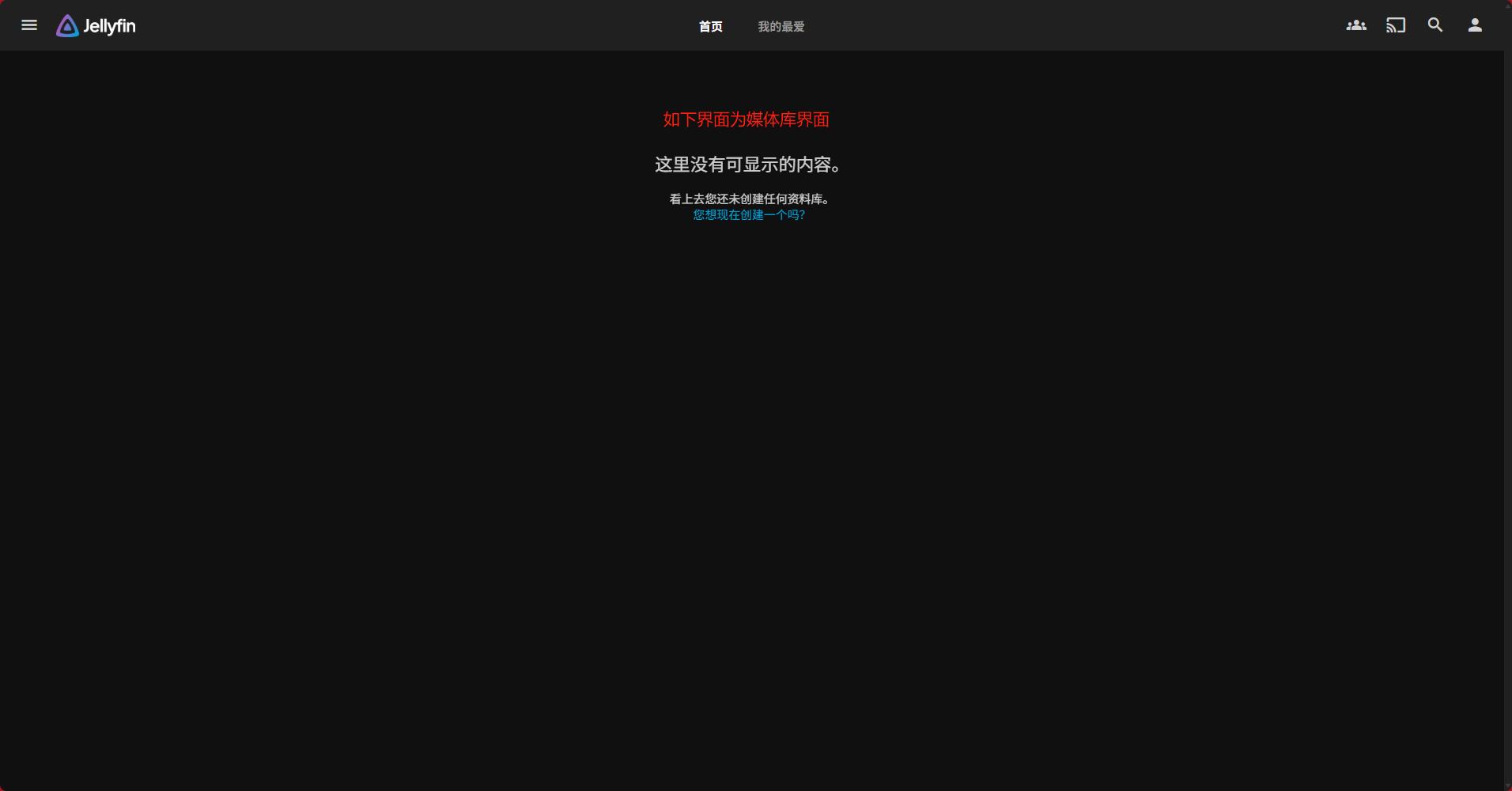
点击左上角三个横图标,弹出侧栏点击播放,弹出下拉菜单点击转码,跳转到转码界面
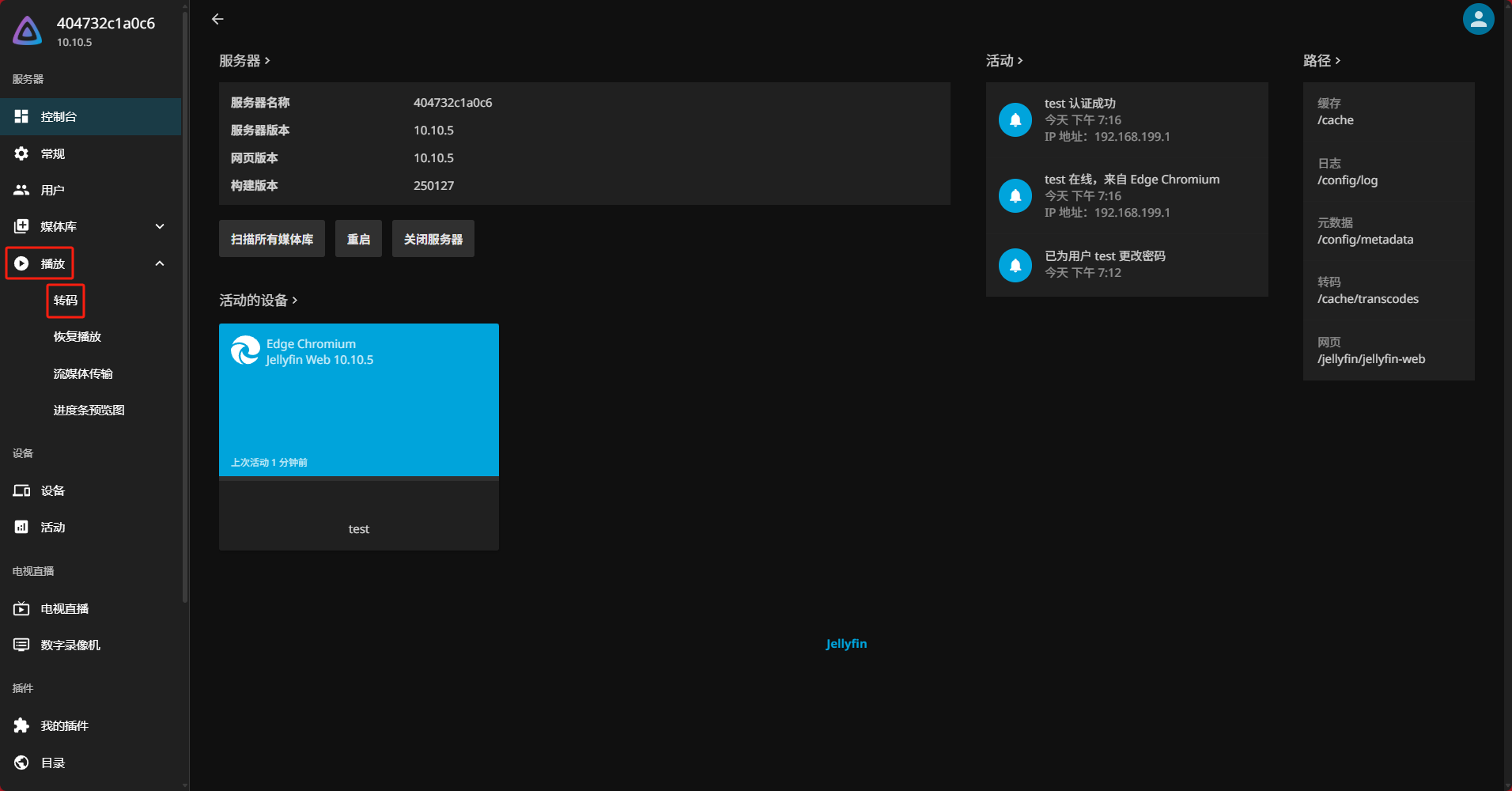
配置转码
硬件加速:QSV 加速
启用硬件解码:全部勾选
硬件编码选项:取消勾选启用硬件编码(会导致视频无法播放)
保存配置
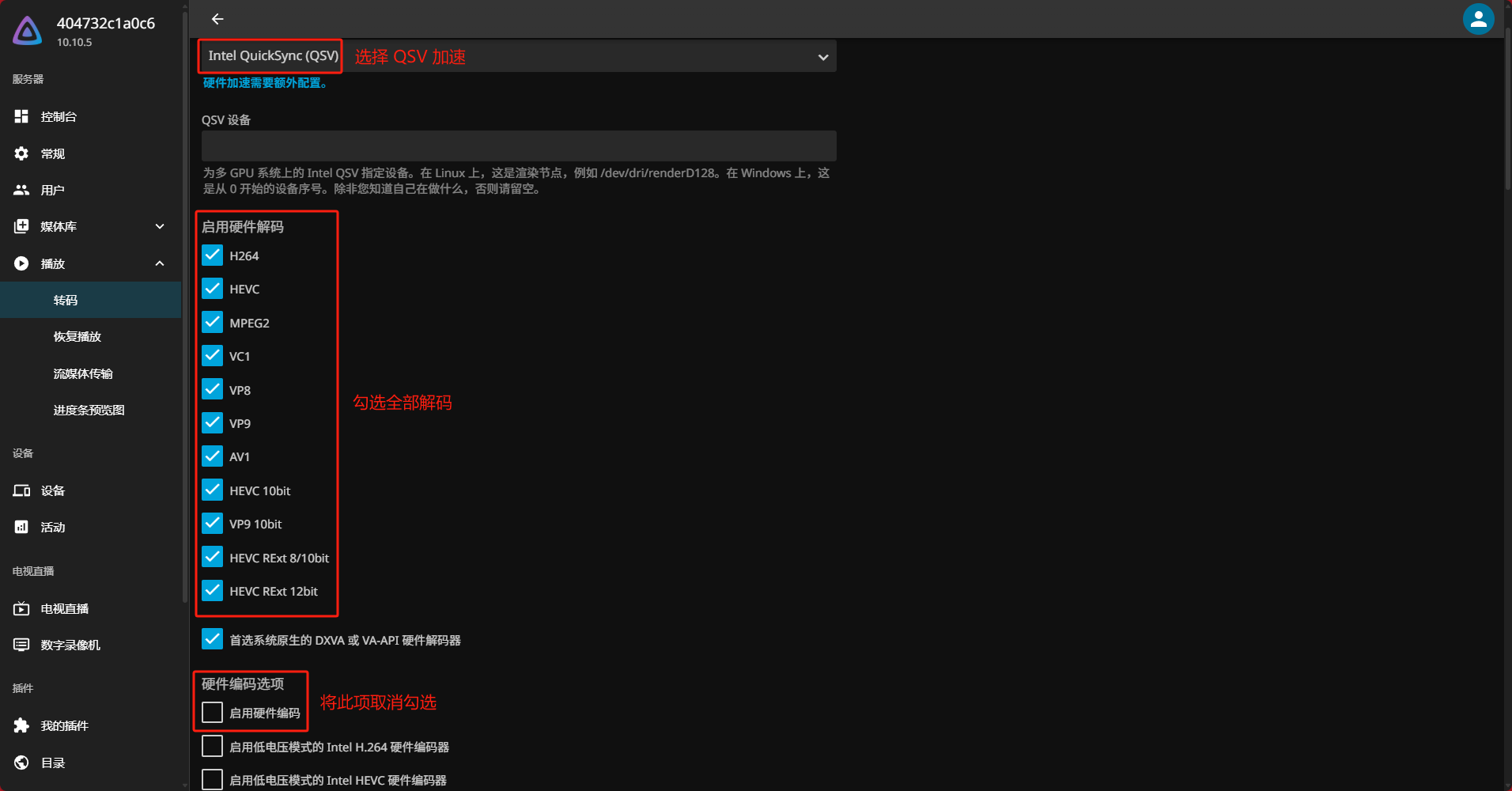
点击左上角三个横图标,弹出侧栏点击媒体库,弹出下拉菜单点击媒体库,跳转到媒体库界面
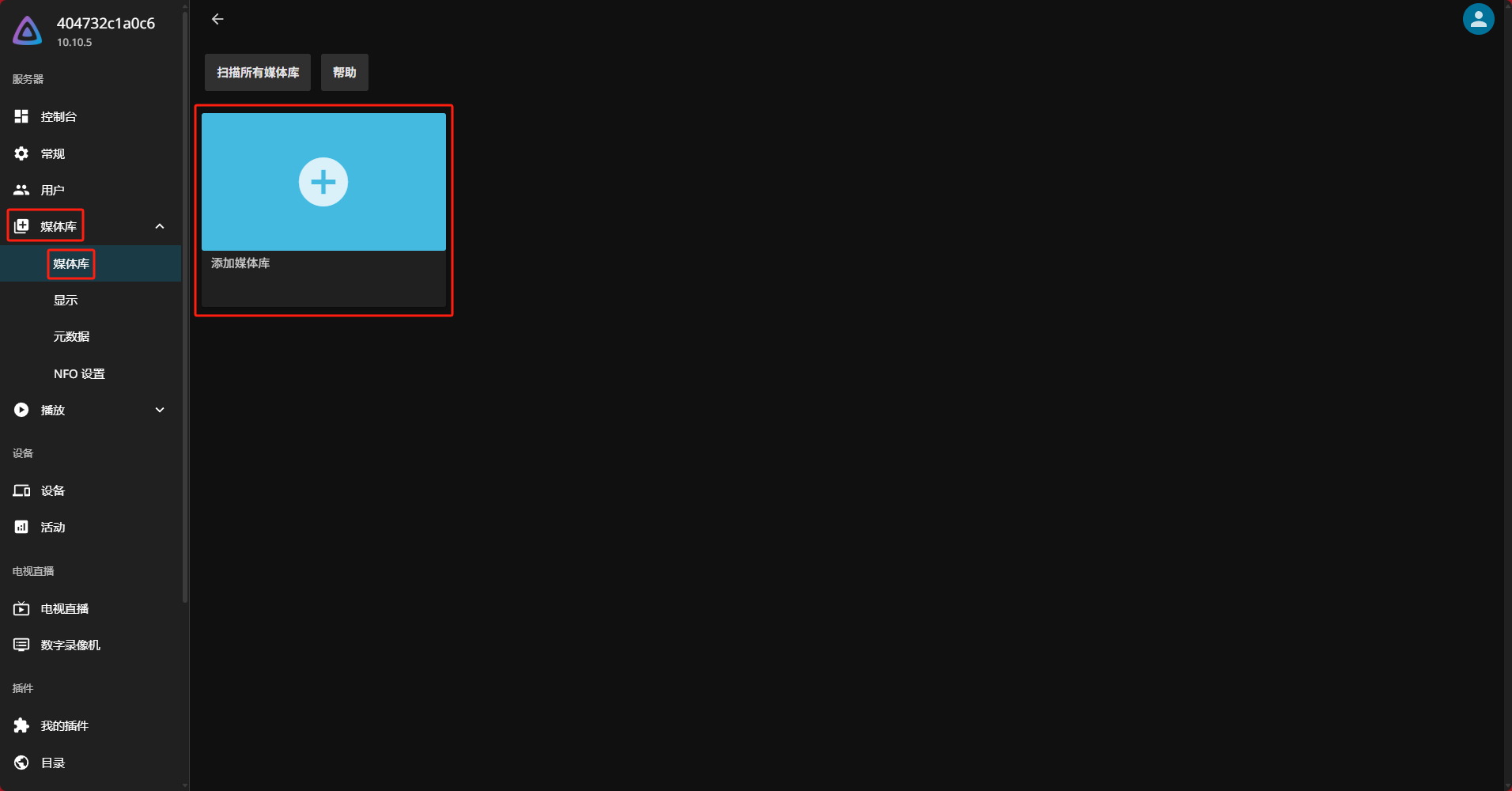
配置媒体库
内容类型:电影 / 电视剧(可以在具体一点,美化教程有讲解)
显示名称:自定义(以电影为例)
文件夹:选择刚才映射的 Video 文件夹内的 movie 文件夹(以电影为例)
后面的配置,会放到美化教程一块配置,配置完成点击确定
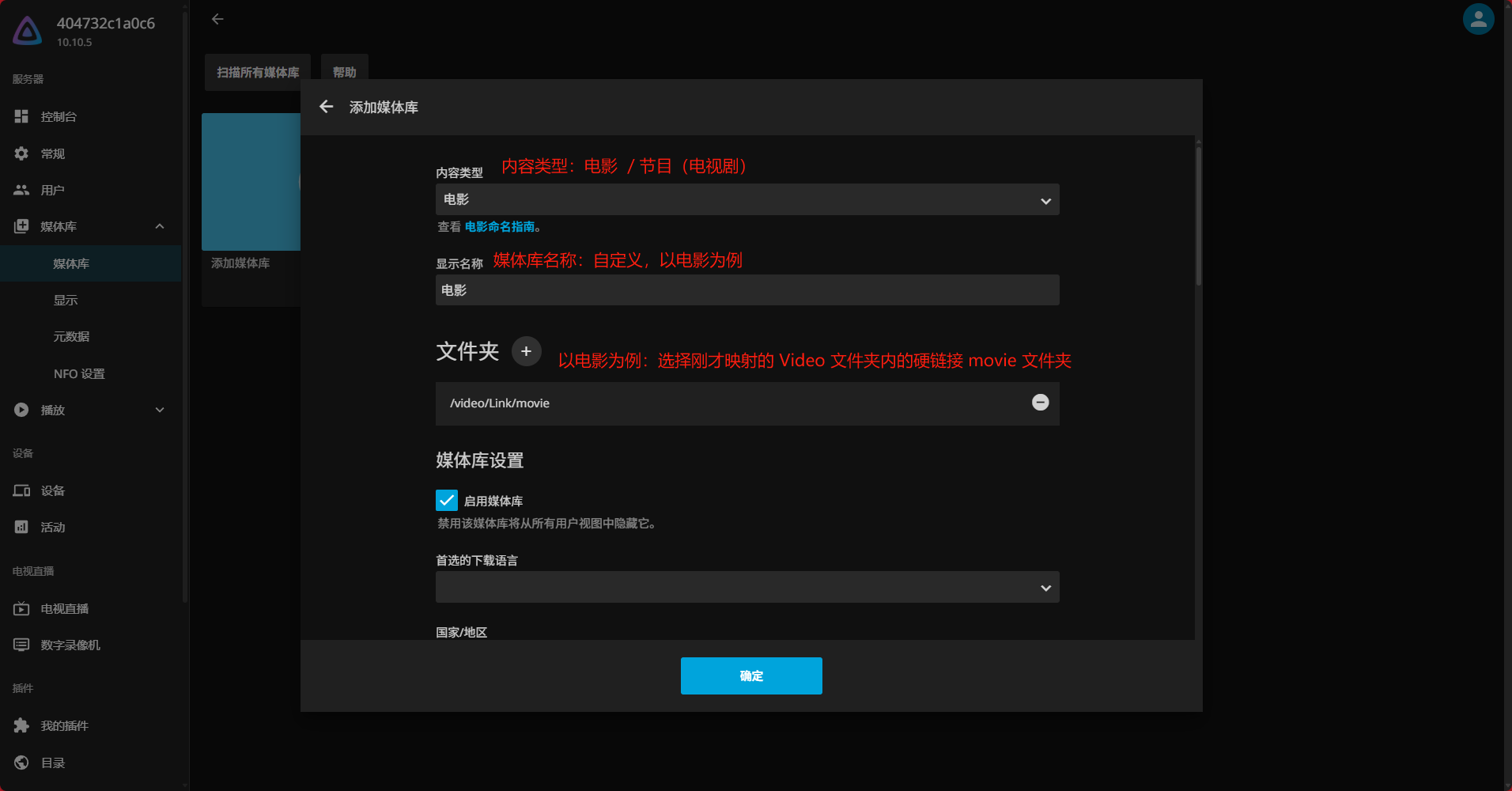
等待媒体库扫描完成
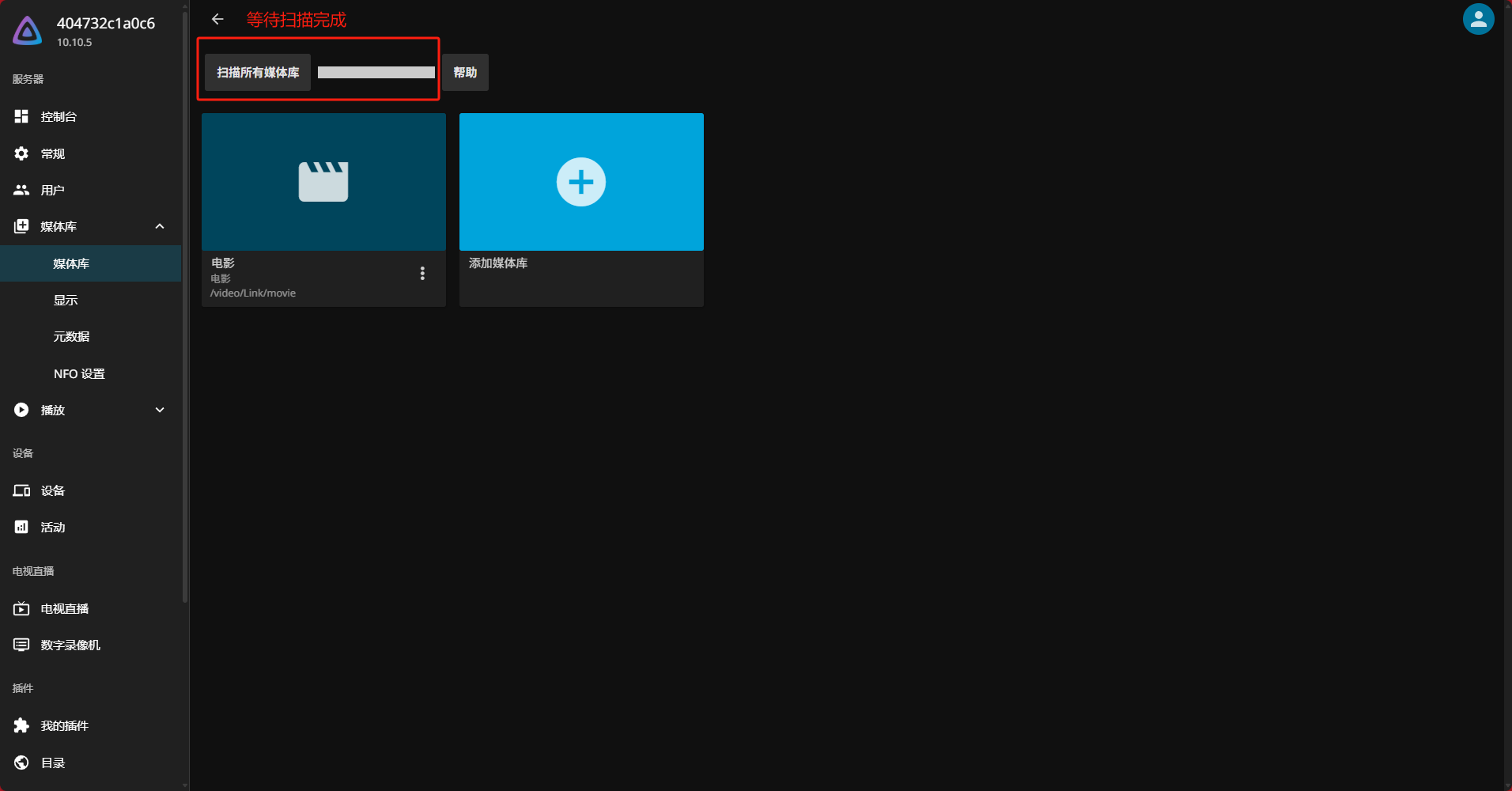
点击左上角三个横图标,弹出侧栏点击常规,跳转到常规界面,将服务器名称改为自定义名称即可
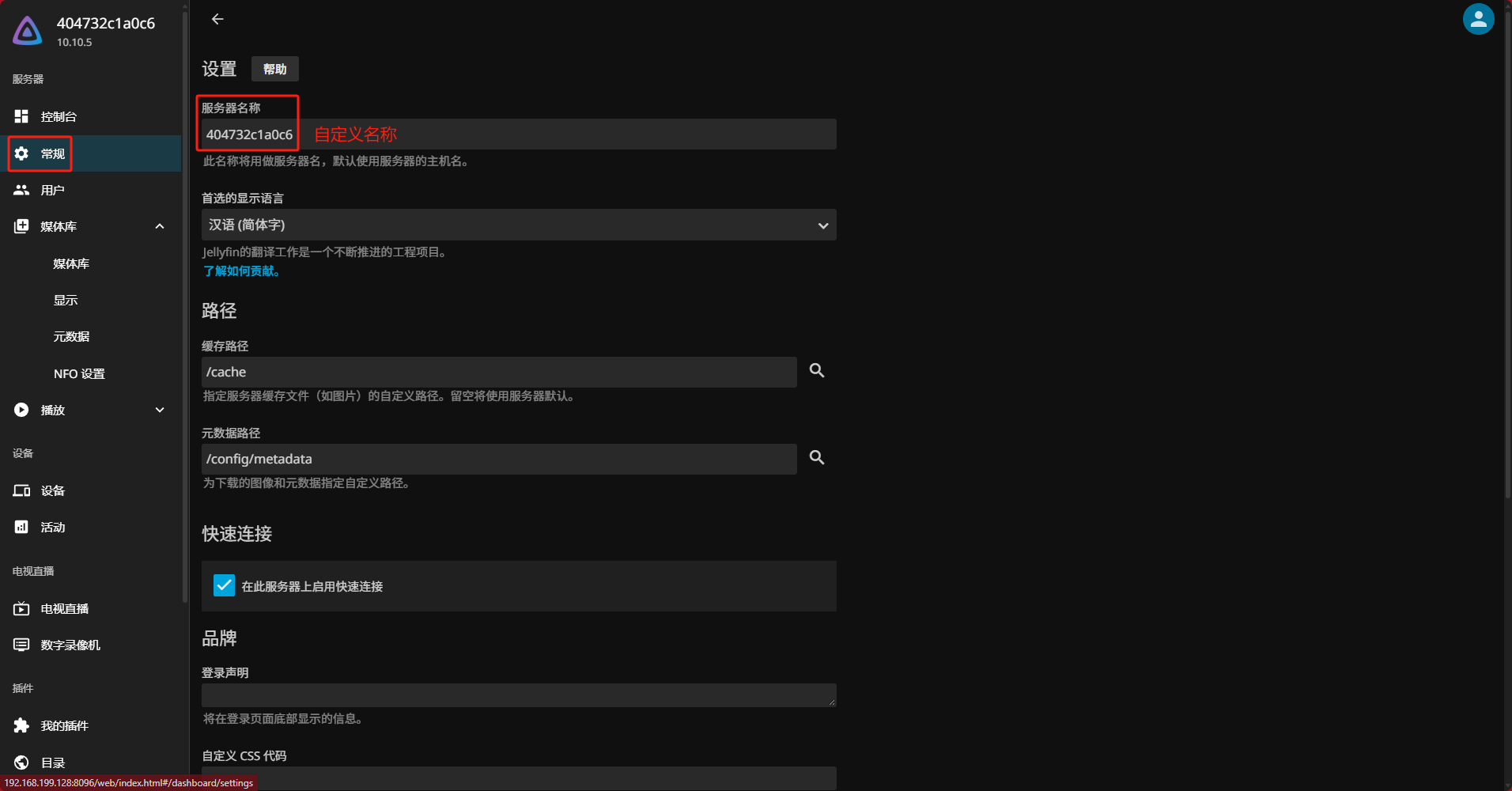
到此 jellyfin 的配置完毕,如需美化 jellyfin 界面,请看美化篇
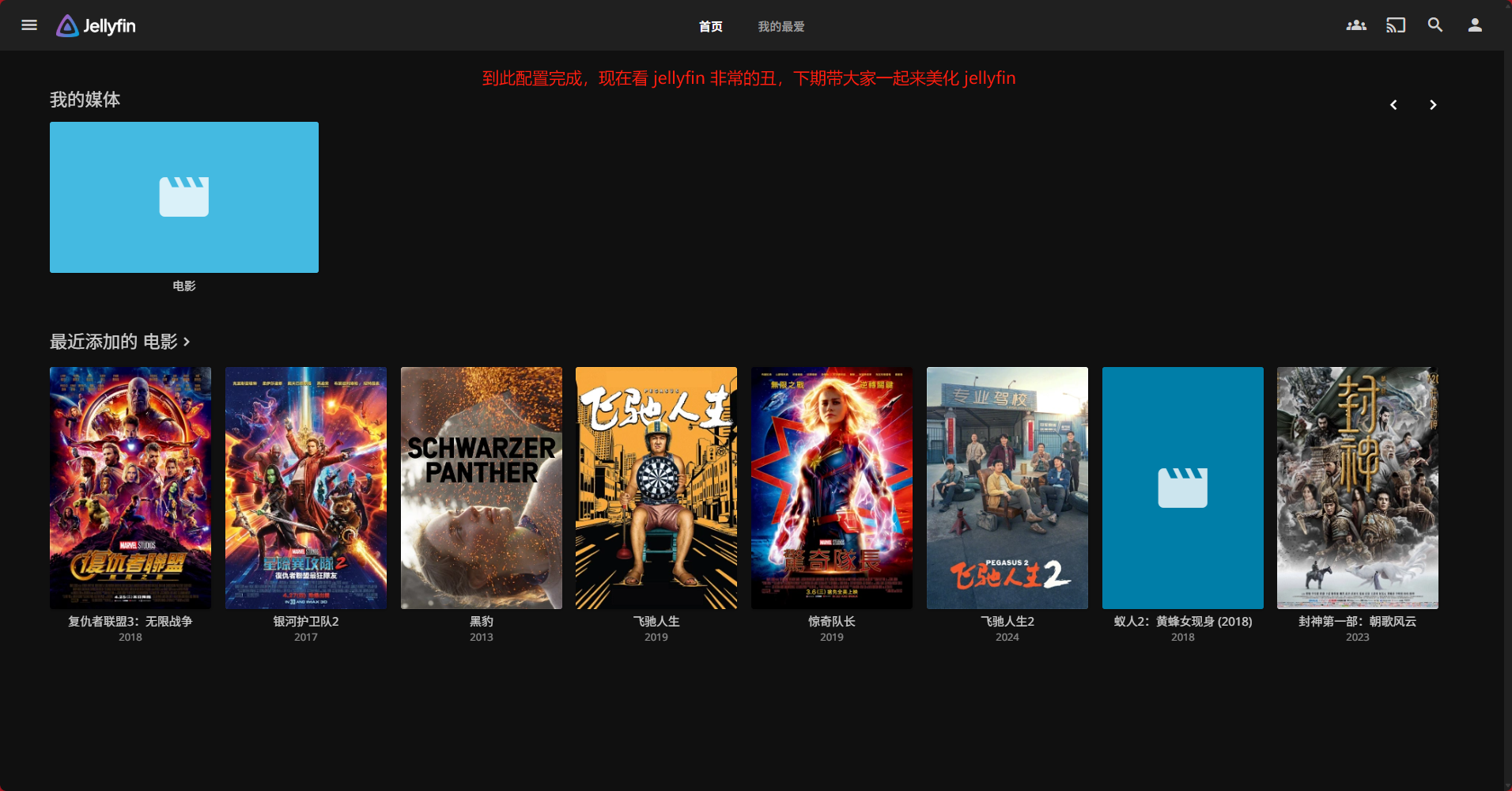
- 感谢你赐予我前进的力量




